新买的iPad怎么检测屏幕?这些步骤不能少!
哈喽各位果粉和准果粉们!今天咱们来聊聊一个超级实用的话题——新买的iPad到手后怎么检测屏幕。作为一个资深数码控,我可太懂那种拿到新设备时既兴奋又忐忑的心情了。毕竟花了大价钱买的iPad,屏幕要是有问题那可太糟心了。别担心,跟着我这套easy的检测流程走,保证让你安心使用新iPad!
开箱前的准备工作

首先啊,在拆包装之前咱们得做好准备工作。找个光线充足的地方,好是自然光,这样能更清楚地看到屏幕有没有然后准备几张纯色的图片(白、黑、红、绿、蓝),这些后面检测屏幕时会用到。对了,别忘了洗手!新设备的触感多重要啊,我可不想让指纹和油渍破坏了这份仪式感。
步:外观检查
拆开包装后先别急着开机,咱们得先看看外观有没有检查屏幕表面有没有划痕、凹陷或者明显的指纹(新机不应该有使用痕迹哦)。然后看看边框和背面,确保没有掉漆或者磕碰的痕迹。我有个朋友就是太兴奋直接开机,后来发现边框有个小凹陷,退换货可麻烦了。
小编温馨提醒:本站只提供游戏介绍,下载游戏推荐游戏酒吧,游戏酒吧提供3A单机游戏大全,点我立即前往》》》单机游戏下载专区
第二步:屏幕基础检测
现在可以开机啦!不过先别急着设置,咱们要做些基础检测:
1. 坏点检测:把之前准备的纯色图片全屏显示,仔细观察屏幕上有没有明显的亮点或暗点。特别是黑色背景下看有没有亮点,白色背景下看有没有暗点。
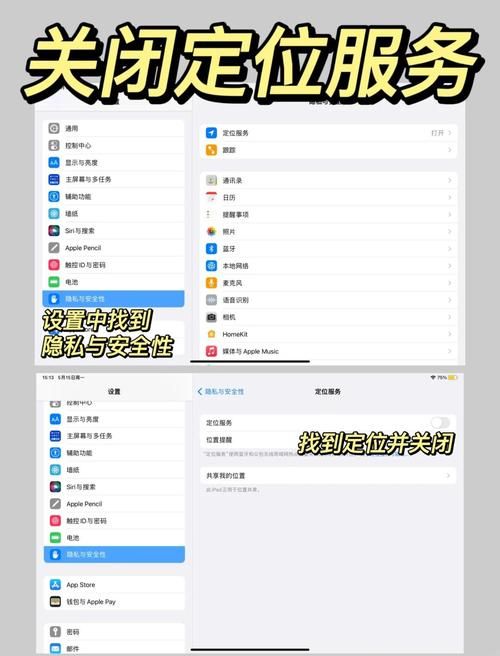
2. 触摸测试:打开备忘录,用手指在整个屏幕上画线,确保每个区域都能正常响应。边缘部分要特别注意,这里容易出
3. 色彩均匀性:在不同颜色背景下,看看屏幕各个区域的色彩是否均匀。特别是灰色背景下,如果有明显的色斑或亮度不均就要注意了。
第三步:进阶屏幕检测
基础检测没那咱们来点更专业的:
True Tone检测:如果你买的是支持True Tone的型号,可以在设置-显示与亮度中开启/关闭这个功能,看看屏幕色温是否有明显变化。
原彩显示测试:同样在显示设置里,开启原彩显示后观察屏幕色调是否会根据环境光自动调整。

120Hz刷新率:如果是Pro系列,可以快速滑动页面,看看是否流畅。不过这个需要一点经验才能判断。
常见屏幕问题及解决方案
这里给大家整理了个方便对照检查:
| 问题类型 | 表现特征 | 建议操作 |
|---|---|---|
| 坏点 | 屏幕上始终亮或暗的小点 | 苹果政策是3个以上才给换,但新机建议直接退换 |
| 触摸失灵 | 某些区域无法识别触摸 | 立即联系售后 |
| 背光不均 | 屏幕边缘或局部明显发暗 | 轻微的可接受,严重的建议退换 |
| 漏光 | 黑色背景下边缘有光晕 | LCD屏普遍存在,不影响使用可不处理 |
| 色温不均 | 屏幕不同区域颜色不一致 | 建议退换 |
容易被忽略的细节
很多小伙伴检测时容易忽略这些细节:
1. 屏幕与边框的贴合度,看看有没有缝隙或者胶水溢出的情况

2. 前置摄像头区域是否有灰尘或异物
3. 屏幕在倾斜角度下的显示效果是否正常
4. 自动亮度调节功能是否灵敏
检测软件推荐
如果你觉得手动检测不够专业,可以试试这些APP:
1. Display Tester:专业的屏幕检测工具
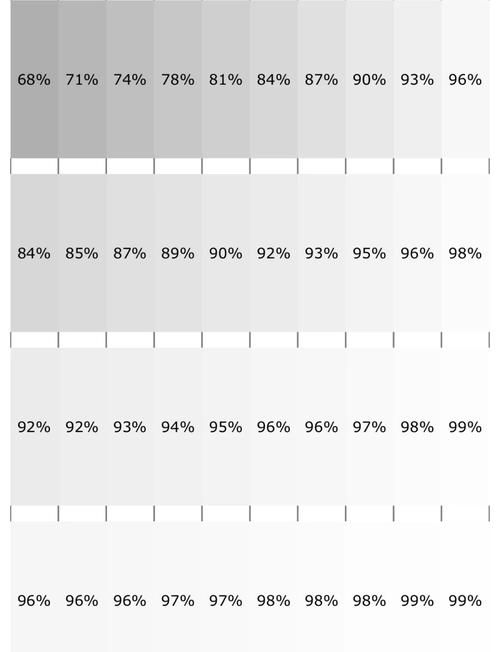
2. Touch Screen Test:全面检测触摸功能
3. Dead Pixel Test:专门检测坏点
不过说实话,大部分情况下手动检测就足够了,这些APP只是锦上添花。
检测后的注意事项
如果检测出记得在退换货期内尽快处理。苹果官方渠道购买的通常有14天无理由退换期。第三方渠道购买的要注意他们的退换政策。没问题的话,恭喜你!可以开始享受新iPad啦!
我的个人经验分享
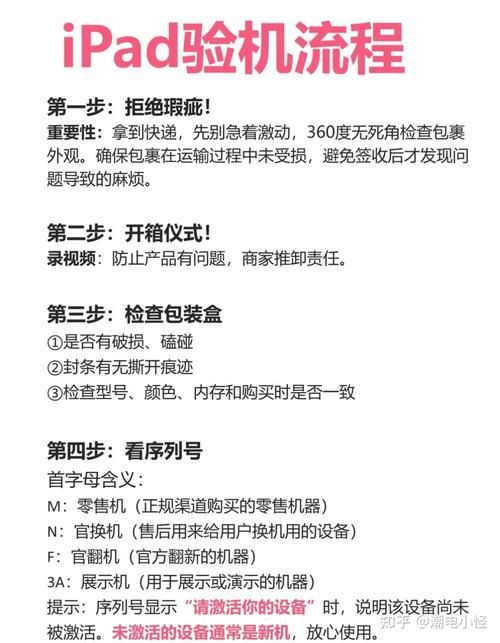
作为一个用过5台iPad的老用户,我总结了几条小贴士:
1. 好在购买后7天内完成全面检测,这样退换方便
2. 轻微的问题如果不影响使用可以接受,追求完美反而可能换来更差的设备
3. 屏幕保护膜会影响触摸灵敏度,检测时好不要贴膜
4. 不同批次的iPad屏幕可能有细微差别,不用太纠结
后的小建议
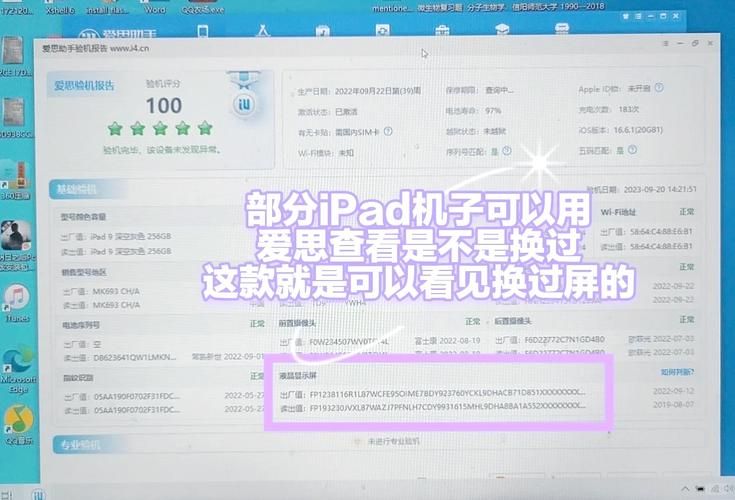
检测固然重要,但也别太神经质啦!电子产品都有一定的良品率,轻微瑕疵很正常。重要的是享受新设备带来的乐趣。检测完没问题的话,就放心使用吧!毕竟iPad的屏幕素质在平板界可是数一数二的。
你近买了新iPad吗?检测时有没有发现什么有趣的或者你有什么独家的检测技巧要分享吗?评论区等你来聊!